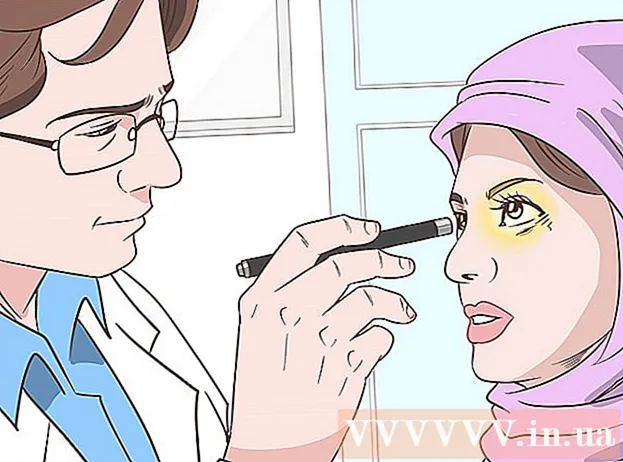著者:
Monica Porter
作成日:
17 行進 2021
更新日:
1 J 2024

コンテンツ
iTunesアカウントにすばらしい曲がたくさんあるけれど、iPodに切り替える方法がわからないことほどイライラすることはありません。 iTunesは、特にiPodをコンピューターのアカウントに初めてリンクした場合は、使いにくいプログラムになる可能性があります。それでも苦労している場合でも、がっかりしないでください。このガイドは、Appleプログラムが現在どのように機能するかを理解するのに役立ちます。 iTunesライブラリからiPodに音楽を転送する方法(および音楽を転送する方法)を学ぶ iTunesなし)、以下のステップ1を参照してください。
手順
パート1/2:iPodに音楽を追加する
iPodを接続し、iTunesを開きます。 iPodに音楽を追加するプロセスを開始するには、iTunesを開く必要があります。 iPodをデバイスに接続していない場合は、iTunesを開いたらすぐに接続する必要があります。数秒後、iTunesはデバイスを認識し、右上に小さな「iPod」アイコンを表示します。このボタンをクリックします。
- 注:iPad、iPod Shuffle、およびその他のiTunes互換デバイスでは、接続プロセスは同様ですが、ボタンのラベルが異なります。

次の画面で「音楽」をクリックします。 「iPod」ボタンをクリックすると、デバイス名、ストレージ容量、その他多くのオプションなど、iPodに関する一連の情報を表示する画面が表示されます。あまり気にする必要はありません。ウィンドウの上部にある[音楽]をクリックするだけで続行できます。
ライブラリ全体を同期するか、選択した曲を同期するかを選択します。 音楽をiPodに転送するステップでは、2つのオプションがあります。iTunesはライブラリ全体をプレーヤーに自動的に転送するか、必要な曲を選択できるようにします。ライブラリ全体を追加する場合は[音楽ライブラリ全体]オプションの横にあるラジオボタンをオンにし、独自の曲を選択する場合は[選択したプレイリスト、アーティスト、アルバム、ジャンル]をオンにします。- この時点で、以下のその他のオプションも確認する必要があります。たとえば、ライブラリにあるミュージックビデオを追加する場合は、[ミュージックビデオを含める]チェックボックスをオンにします。

手動で追加する場合は、プレイリスト/アーティストを選択してください。 iPodに手動で曲を追加するオプションを使用すると、iTunesウィンドウの下半分にあるメニューを使用して、追加する曲を選択できます。プレイリスト、アーティスト、ジャンル、アルバムのメニューをスクロールして、iPodに追加する曲の横にあるチェックボックスをオンにします。- たとえば、歌手のアルグリーンの曲をiPodに追加する場合は、アルグリーンの名前が見つかるまでアーティストリストをスクロールしてから、彼の名前の横にあるチェックボックスをオンにする必要があります。一方、このアーティストのベストアルバムから曲を追加したいだけの場合は、アルバムリストをスクロールして見つけます。 グレイテスト・ヒッツ アルグリーンのとそのオプションの横にあるボックスをチェックしてください。
- iTunesは同じ曲をiPodに2回追加しないので、選択の一部が重複しても心配しないでください。
「同期」(「同期」の略)をクリックして曲を追加します。 手動または自動で曲を追加するかどうかにかかわらず、曲を選択した後、画面の右下にある[同期]をクリックする必要があります。 iTunesは、選択した曲をすぐにiPodに追加し始めます。 iTunesウィンドウの上部に表示される進行状況バーで進行状況を確認できます。
- このプロセス中はiPodを切断しないでください。同期が中断され、選択した曲が完全に転送されなくなります。さらに、iTunesがフリーズしたり、正しく機能しなかったりすることもあります。
音楽を楽しんで。 これで、iPodに曲を正常に追加できました。音楽を再生するには、iPodを取り外し、ヘッドフォンを接続し、iPodのメインメニューの右下にある[音楽]オプションから曲を選択して、楽しみ始めます。
- 注:このチュートリアルではiPodに曲を追加する方法について説明していますが、プロセスは他のマルチメディア形式でも同様です。たとえば、iPodに映画を追加する場合は、[iPod]アイコンをクリックしてから、iTunesウィンドウの上部にある[映画]をクリックして、上記の手順を実行する必要があります。
同期オプションのマークを外して、曲を削除します。 iPodから曲を削除したい場合は、デバイスをコンピューターに接続し、通常どおり同期画面に進みます。オプションがまだ選択されていない場合は、「手動」の横にあるラジオボタンをクリックして曲を追加する必要があります。次に、アーティストウィンドウ、プレイリストなどをスクロールし始めます。 マークなし iPodから削除するコンテンツの横にあるボックス。選択したら、[同期]をクリックして変更を適用します。広告
パート2/2:初めてiTunesに接続する
いくつかのiTunes設定をダウンロードします。 iTunesをお持ちでない場合は、続行する前にダウンロードしてインストールする必要があります。iTunesなしでiPodに音楽を追加することはできますが(上記を参照)、これは最近最も人気のある方法です。さらに、iTunesは無料です。ダウンロードしてインストールするだけで、プログラム内のiTunesストアへのアクセスや、iPodライブラリをコンピューター上のライブラリと自動的に同期するオプションなどの多くの便利な機能を利用できます。 。
- iTunesをダウンロードするには、iTunes.comにアクセスし、右上の[iTunesをダウンロード]リンクをクリックするだけです。メールアドレスを入力し、[今すぐダウンロード]をクリックしてダウンロードを開始します。
iPodをコンピューターに接続します。 新しく購入したiPodにはUSBケーブルが同梱されます。このケーブルを使用すると、ユーザーはコンピューターとiPodの間でマルチメディアデータを転送できます。小さくて平らなケーブルをiPodに接続する必要があります(対応するポートはプレーヤーの下端にあります)。開始するには、もう一方の端をコンピューターのUSBポートに接続します。
- 注:標準バージョン以外のiPodモデル(iPod Shuffleなど)には、異なるコネクタのケーブルがあります。ただし、すべてのiPodケーブルバリアントにはUSBポートコネクタがあります。
iTunesがiPodを認識するのを待ちます。 iPodを接続すると、iTunesが自動的に起動します。そうでない場合は、自分でアプリを開くことができます。しばらくすると、iTunesがiPodを認識し、Appleの商用ロゴが確認なしにiPodに表示されます。同時に、進行状況バーもiTunesウィンドウの上部に表示され、iTunesがiPodとの対話に必要なデータをダウンロードしていることを示します。このプロセスには数分かかる場合があります。iTunesの準備が完了するまで待ちます。
- iTunesがデバイス自体を認識しない場合でも、心配する必要はありません。 iTunesは新しいデバイスで頻繁にクラッシュします。 iTunesサポートサポートページにアクセスする前に、iPodを切断してから、プラグイン、iTunesの開閉、またはコンピューターの再起動を試してください。
- また、iPodのバッテリーが少なくなっている場合は、コンピューターの電源を使用して数分間充電されるのを待ってから、iTunesがそれを認識します。
画面の指示に従ってください。 最後に、iTunesは自動的に大きなウェルカムメッセージを起動します。 「続行」をクリックして続行します。次に、「SyncwithiTunes」というタイトルの画面が表示されます。デスクトップの[はじめに]をクリックして、次のようなさまざまなオプションを含む紹介画面に移動します。
- iPodの最新のファームウェアに更新します。 iPodのソフトウェアが古くなっている場合は、[更新]をクリックすると、最新の更新がダウンロードされてインストールされます。この機能により、iPodは機能とセキュリティ修正でいっぱいになります。
- iPodでデータバックアップを作成します。 iPodを初めて使用する場合、バックアップするデータはありませんが、自動バックアップの場所(コンピューターまたはiCloud上)を選択すると、将来心配する必要がなくなります。
「完了」をクリックします。 現在の画面を終了するには、iTunesウィンドウの右上にある青い[完了]ボタンをクリックするだけです。 iTunesを終了すると、以前使用していた画面に戻ります。
- ここから、通常どおりにiPodに音楽を追加できます(上を参照)。
助言
- 新しい曲を購入するには、iTunesストアを開く必要があります。 iTunesウィンドウの右上にあるボタンからiTunesストアにアクセスできます。
- あなたがそれを買う前にその歌を聞いてください。ストアで曲をダブルクリックすると、購入する前に聞くことができます。